在 Microsoft Purview 資料對應 中建立和管理集合
提示
如果您使用 新的 Microsoft Purview 體驗,請參閱 我們如何改為建立及管理網域和集合一文。
Microsoft Purview 資料對應 中的集合可用來組織企業流程的資產和來源。 它們也是用來管理跨 Microsoft Purview 治理入口網站存取的工具。 本指南將引導您建立和管理這些集合,以及說明如何註冊來源並將資產新增至集合的步驟。
必要條件
具有使用中訂用帳戶的 Azure 帳戶。 免費建立帳戶。
您自己的 Microsoft Entra 租使用者。
檢查權限
若要在 Microsoft Purview 資料對應 中建立和管理集合,您必須是 Microsoft Purview 治理入口網站內的集合 管理員。 我們可以在 Microsoft Purview 治理入口網站中檢查這些許可權。 您可以透過下列方式找到 Microsoft Purview 治理入口網站:
- 直接流覽並 https://web.purview.azure.com 選取您的 Microsoft Purview 帳戶。
- 開啟 Azure 入口網站,搜尋並選取 Microsoft Purview 帳戶。 選取 [Microsoft Purview 治理入口網站 ] 按鈕。
從左窗格選取 [數據對應 > 集合],以開啟集合管理頁面。
![Microsoft [Purview 治理入口網站] 視窗的螢幕快照,其中已開啟 [數據對應],並已選取 [集合] 索引卷標。](media/how-to-create-and-manage-collections/find-collections.png)
選取您的根集合。 這是集合清單中的熱門集合,且名稱與您的帳戶相同。 在下列範例中,它稱為 Contoso Microsoft Purview。 或者,如果集合已經存在,您可以選取任何想要建立子集合的集合。
![開啟至數據對應的 [Purview 治理入口網站] 視窗Microsoft螢幕快照,其中已醒目提示根集合。](media/how-to-create-and-manage-collections/select-root-collection.png)
在集合視窗中選取 [角色指派 ]。
![Microsoft [Purview 治理入口網站] 視窗的螢幕快照,其中已開啟 [數據對應],其中已醒目提示 [角色指派] 索引卷標。](media/how-to-create-and-manage-collections/role-assignments.png)
若要建立集合,您必須位於集合系統管理員清單中的角色指派之下。 如果您已建立帳戶,您應該已在根集合下列為集合管理員。 如果沒有,您必須連絡集合管理員以授與您的許可權。
![開啟至數據對應的 [Purview 治理入口網站] 視窗Microsoft螢幕快照,其中已醒目提示 [集合管理員] 區段。](media/how-to-create-and-manage-collections/collection-admins.png)
集合管理
建立集合
您必須是集合管理員,才能建立集合。 如果您不確定,請遵循 上述指南 來檢查許可權。
從左窗格選取 [數據對應 > 集合],以開啟集合管理頁面。
![Microsoft [Purview 治理入口網站] 視窗的螢幕快照,其中已開啟 [數據對應],並已選取並開啟 [集合] 索引卷標。](media/how-to-create-and-manage-collections/find-collections.png)
選 取 [+ 新增集合]。 同樣地,請注意,只有 集合管理員 可以管理集合。
![Microsoft Purview 治理入口網站視窗的螢幕快照,其中顯示新的收集視窗,並醒目提示 [新增集合] 按鈕。](media/how-to-create-and-manage-collections/select-add-a-collection.png)
在右面板中,輸入集合名稱和描述。 如有需要,您也可以將使用者或群組新增為新集合的集合管理員。
選取 [建立]。
![Microsoft Purview 治理入口網站視窗的螢幕快照,其中顯示新的集合視窗,其中已選取顯示名稱和集合管理員,並醒目提示 [建立] 按鈕。](media/how-to-create-and-manage-collections/create-collection.png)
新集合的資訊會反映在頁面上。
![[Purview 治理入口網站] 視窗Microsoft螢幕快照,其中顯示新建立的集合視窗。](media/how-to-create-and-manage-collections/created-collection.png)
編輯集合
從集合詳細數據頁面,或從集合的下拉功能表選取 [ 編輯 ]。
![Microsoft Purview 治理入口網站視窗的螢幕快照,開啟至集合視窗,在選取的集合視窗中和集合名稱旁邊的省略號按鈕下,都醒目提示 [編輯] 按鈕。](media/how-to-create-and-manage-collections/edit-collection.png)
目前可以編輯集合描述和集合管理員。 進行任何變更,然後選取 [ 儲存 ] 以儲存變更。
![Microsoft [Purview 治理入口網站] 視窗的螢幕快照,其中已開啟 [編輯集合] 視窗、將描述新增至集合,並醒目提示 [儲存] 按鈕。](media/how-to-create-and-manage-collections/edit-description.png)
檢視集合
選取集合名稱旁邊的三角形圖示,以展開或折疊集合階層。 選取要巡覽的集合名稱。
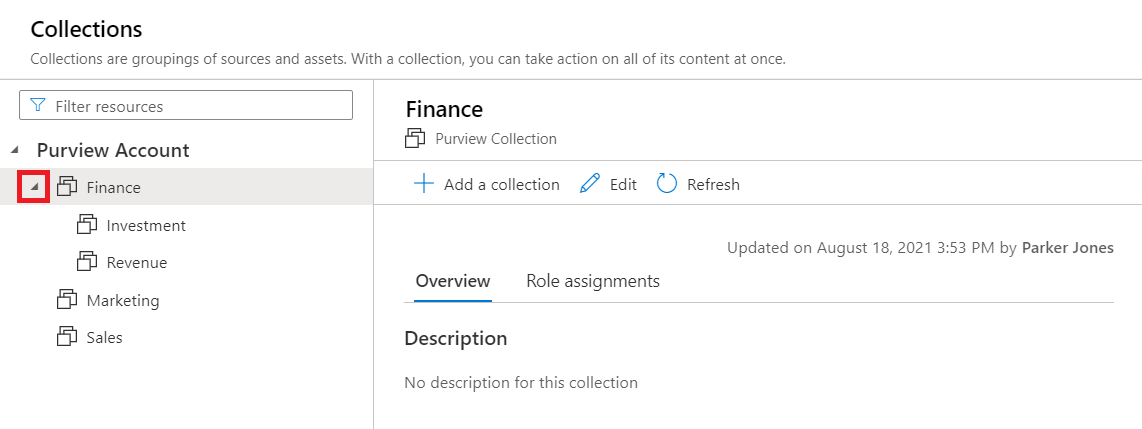
在清單頂端的篩選方塊中輸入 ,以篩選集合。
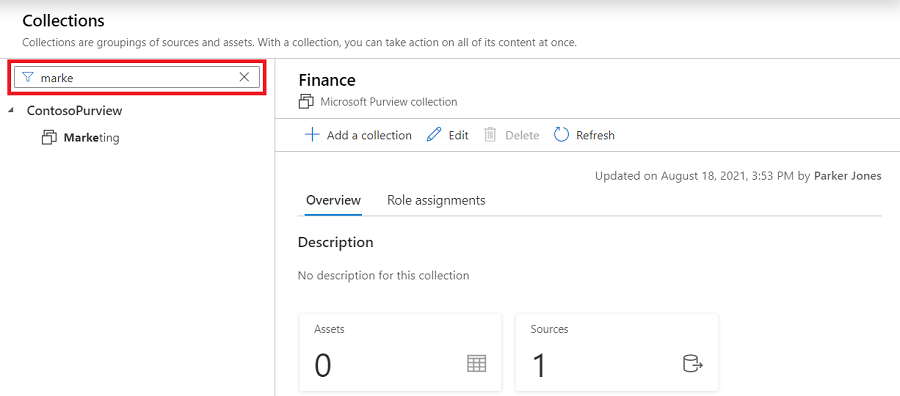
在根集合的內容功能表中選取 [ 重新 整理],以重載集合清單。
![Microsoft Purview 治理入口網站集合視窗的螢幕快照,其中已選取 [資源名稱] 旁邊的按鈕,並醒目提示 [重新整理] 按鈕。](media/how-to-create-and-manage-collections/refresh-collections.png)
選 取 [在集合詳細數據頁面中重新整理] 以重載單一集合。
![Microsoft Purview 治理入口網站集合視窗的螢幕快照,其中已醒目提示 [集合] 視窗下的 [重新整理] 按鈕。](media/how-to-create-and-manage-collections/refresh-single-collection.png)
刪除集合
您必須是集合管理員,才能刪除集合。 如果您不確定,請遵循上述指南來檢查許可權。 只有當沒有任何子集合、資產、數據源或掃描與其相關聯時,才能刪除集合。
從集合詳細數據頁面選取 [ 刪除 ]。

在出現提示時選取 [確認 ], 您確定要刪除此集合?
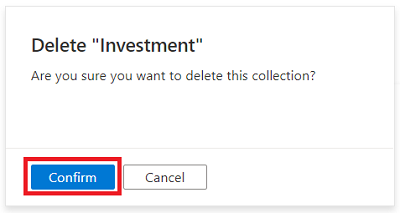
確認從您的 Microsoft Purview 資料對應 刪除集合。
在集合之間移動已註冊的來源
您可以將已註冊的來源從某個集合移至另一個您有權存取的集合。 如需步驟,請 參閱管理數據源一文。
新增角色並限制透過集合的存取
由於許可權是透過 Microsoft Purview 資料對應 中的集合來管理,因此請務必瞭解角色,以及它們會為您的使用者提供哪些許可權。 授與集合許可權的使用者將可存取與該集合相關聯的來源和資產,並繼承子集合的許可權。 繼承可以受到限制,但預設為允許。
下列指南將討論角色、如何管理角色,以及許可權繼承。
角色
所有指派的角色都會套用至套用角色之集合內的來源、資產和其他物件。 其中一些主要角色如下:
- 集合管理員 - 用戶必須將角色指派給 Microsoft Purview 治理入口網站或管理集合中其他使用者的角色。 集合管理員可以將使用者新增至其系統管理員所在集合上的角色。 他們也可以編輯集合、其詳細數據,以及新增子集合。
- 數據編者 - 此角色可讓您存取 Microsoft Purview 整合式目錄 來管理資產、設定自定義分類、設定詞彙,以及檢視數據資產深入解析。 數據編者可以建立、讀取、修改、移動和刪除資產。 它們也可以將批注套用至資產。
- 數據讀 取者 - 此角色提供數據資產、分類、分類規則、集合和詞彙的唯讀存取權。
- 數據源管理員 - 可讓使用者管理數據源和掃描的角色。 如果使用者只被授與給定數據源上 的數據源系統管理員 角色,他們可以使用現有的掃描規則來執行新的掃描。 若要建立新的掃描規則,也必須將使用者授與數據 讀取者 或 數據編者 角色。
重要事項
如需所有可用角色的清單,以及角色的詳細資訊,請參閱 許可權檔。
新增角色指派
選取 [ 角色指派] 索引標籤 ,以查看集合中的所有角色。 只有集合管理員可以管理角色指派。
![Microsoft Purview 治理入口網站集合視窗的螢幕快照,其中已醒目提示 [角色指派] 索引卷標。](media/how-to-create-and-manage-collections/select-role-assignments.png)
選取 [編輯角色指派] 或人員圖示,以編輯每個角色成員。
![Microsoft Purview 治理入口網站集合視窗的螢幕快照,其中已選取 [編輯角色指派] 下拉式清單。](media/how-to-create-and-manage-collections/edit-role-assignments.png)
在文字框中輸入 ,以搜尋您要新增至角色成員的使用者。 選 取 [X ] 以移除您不想要新增的成員。
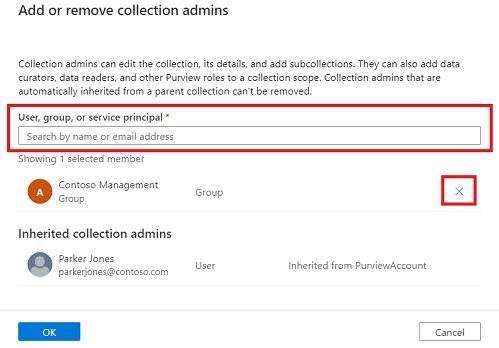
選取 [確定 ] 以儲存您的變更,您會看到新使用者反映在角色指派清單中。
拿掉角色指派
選取使用者名稱旁邊的 [X ] 按鈕,以移除角色指派。
![Microsoft Purview 治理入口網站集合視窗的螢幕快照,其中已選取 [角色指派] 索引卷標,且其中一個名稱旁邊的 x 按鈕已醒目提示。](media/how-to-create-and-manage-collections/remove-role-assignment.png)
選取 [確認 您是否確定要移除使用者]。
![確認彈出視窗的螢幕快照,其中已醒目提示 [確認] 按鈕。](media/how-to-create-and-manage-collections/confirm-remove.png)
限制繼承
集合許可權會自動繼承自父集合。 例如,根集合上的任何許可權 (清單頂端的集合,其名稱與您的帳戶) 相同, 將會由其下方的所有集合繼承。 您可以使用 [限制繼承的許可權] 選項,隨時限制父集合的繼承。
限制繼承之後,您必須將使用者直接新增至受限制的集合,以授與他們存取權。
流覽至您要限制繼承的集合,然後選取 [ 角色指派] 索引標籤 。
選 取 [限制繼承的 許可權],然後在快顯對話框中選取 [ 限制存取 ],以移除此集合和任何子集合的繼承許可權。 請注意,集合管理員許可權不會受到影響。
![Microsoft Purview 治理入口網站集合視窗的螢幕快照,其中已選取 [角色指派] 索引卷標,並醒目提示 [限制繼承的許可權] 投影片按鈕。](media/how-to-create-and-manage-collections/restrict-access-inheritance.png)
在限制之後,繼承的成員會從集合管理員預期的角色中移除。
再次選取 [ 限制繼承的許可權 ] 切換按鈕以還原。
![Microsoft Purview 治理入口網站集合視窗的螢幕快照,其中已選取 [角色指派] 索引卷標,並醒目提示 [不受限制繼承的許可權] 投影片按鈕。](media/how-to-create-and-manage-collections/remove-restriction.png)
向集合註冊來源
選 取 [在 集合節點上註冊或註冊圖示] 以註冊數據源。 只有數據源管理員可以註冊來源。
![[Purview 治理入口網站] 視窗Microsoft數據對應的螢幕快照,其中頁面頂端和集合底下都反白顯示 [註冊] 按鈕。](media/how-to-create-and-manage-collections/register-by-collection.png)
填入數據來源資訊。 它會列出您在表單底部具有掃描許可權的所有集合。 您可以選取一個集合。 此來源下的所有資產都將屬於您選取的集合。
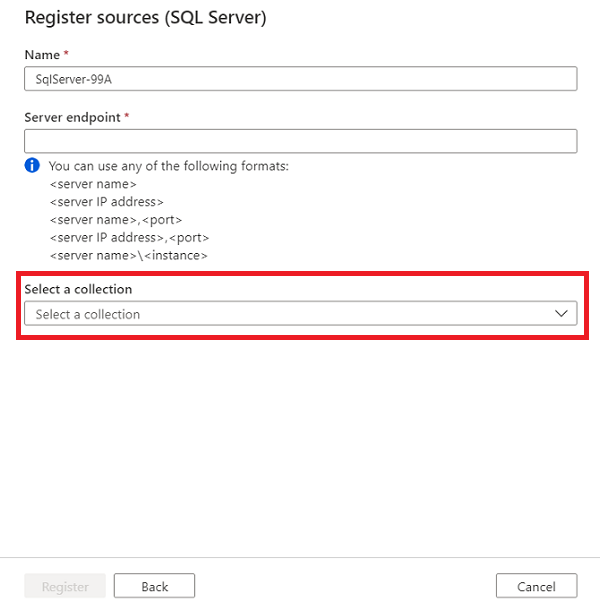
建立的數據源會放在選取的集合下方。 選 取 [檢視詳細數據 ] 以查看數據源。
![[Purview 控管入口網站] 視窗Microsoft數據對應的螢幕快照,其中已醒目提示新增的源卡。](media/how-to-create-and-manage-collections/see-registered-source.png)
選 取 [新增掃描 ] 以在數據源下建立掃描。
![[Purview 控管入口網站] 視窗Microsoft來源的螢幕快照,其中已醒目提示 [新增掃描] 按鈕。](media/how-to-create-and-manage-collections/new-scan.png)
同樣地,您可以在表單底部選取集合,掃描的所有資產都會包含在集合中。 此處所列的集合僅限於數據源集合的子集合。
![新掃描視窗的螢幕快照,其中已醒目提示 [集合] 下拉式清單。](media/how-to-create-and-manage-collections/scan-under-collection.png)
回到收集視窗,您會在來源卡片上看到連結至集合的數據源。
![[Purview 控管入口網站] 視窗Microsoft數據對應的螢幕快照,其中已在地圖中醒目提示新增的源卡。](media/how-to-create-and-manage-collections/source-under-collection.png)
將資產新增至集合
資產和來源也會與集合相關聯。 在掃描期間,如果掃描與集合相關聯,資產會自動新增至該集合,但也可以手動新增至任何子集合。
檢查資產詳細數據中的集合資訊。 您可以在資產詳細數據頁面右上角的 [集合路徑 ] 區段中找到集合資訊。
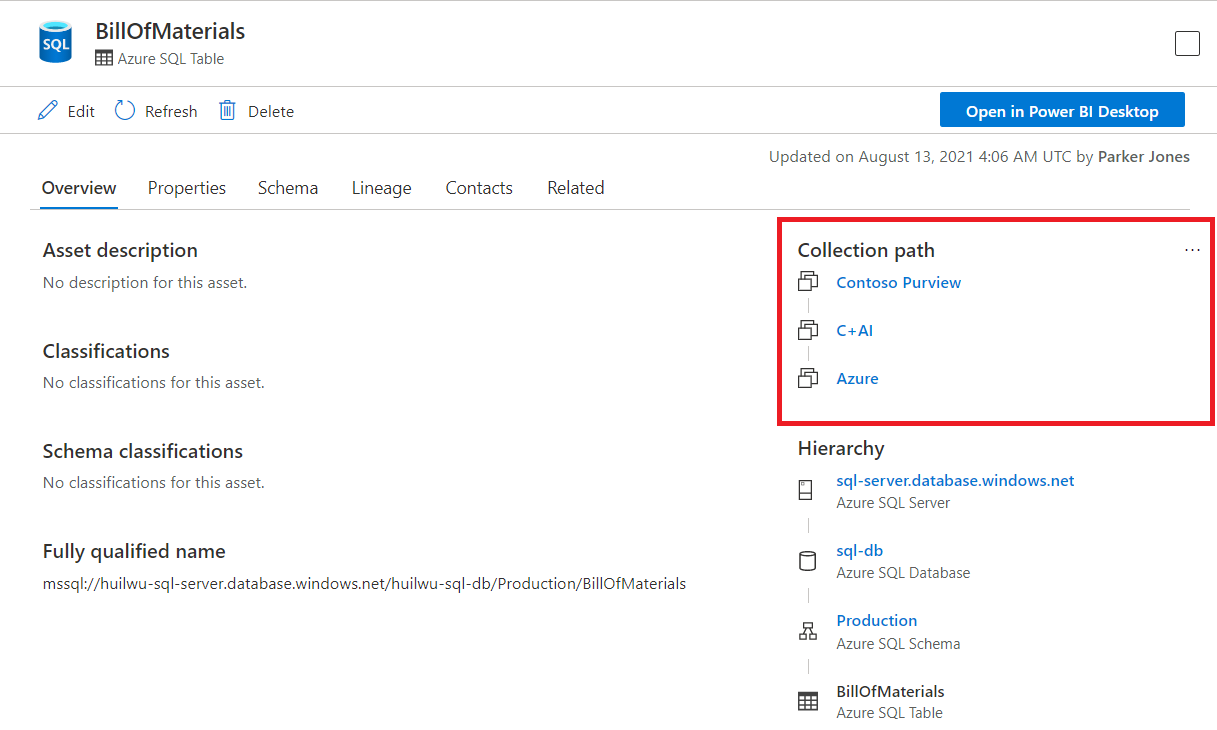
資產詳細數據頁面中的許可權:
遵循 上述的新增角色並限制集合的存取權指南,以檢查集合型許可權模型。
如果您沒有集合的讀取許可權,該集合下的資產將不會列在搜尋結果中。 如果您取得一個資產的直接 URL 並加以開啟,您會看到 [無存取] 頁面。 請連絡您的集合管理員以授與您存取權。 您可以選取 [ 重新整理 ] 按鈕,再次檢查許可權。
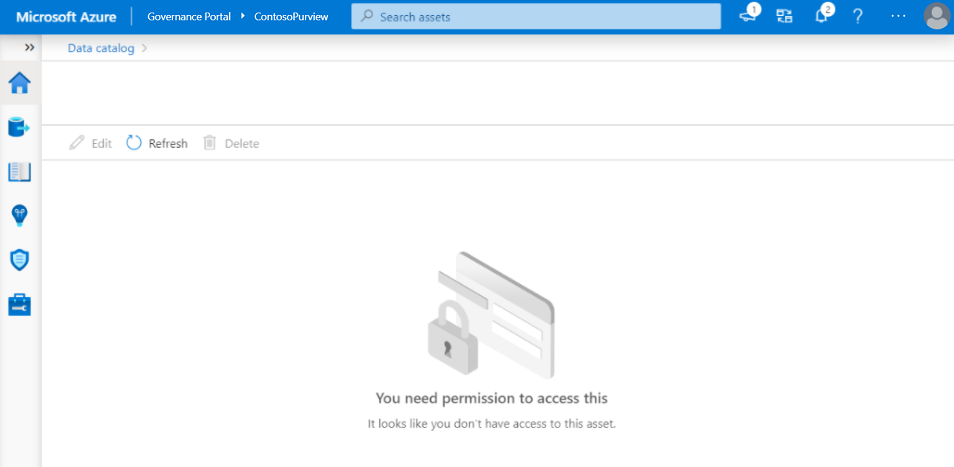
如果您擁有一個集合的讀取許可權,但沒有寫入許可權,您可以瀏覽資產詳細數據頁面,但會停用下列作業:
- 編輯資產。 [ 編輯] 按鈕將會停用。
- 刪除資產。 [ 刪除] 按鈕將會停用。
- 將資產移至另一個集合。 [集合路徑] 區段右上角的省略號按鈕將會隱藏起來。
[階層] 區 段中的資產也會受到許可權影響。 沒有讀取許可權的資產將會呈現灰色。
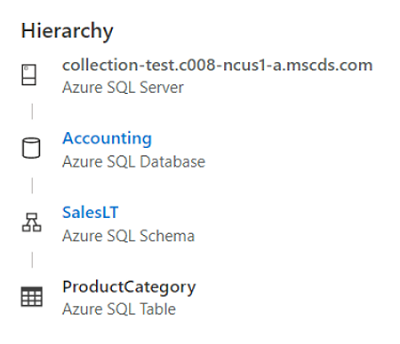
將資產移至另一個集合
選取 [集合路徑] 區段右上角的省略號按鈕。
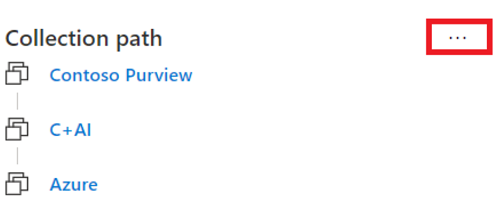
選取 [ 移至另一個集合] 按鈕。
在右側面板中,選擇您想要移至的目標集合。 您只能看到具有寫入許可權的集合。 資產也只能新增至數據源集合的子集合。
![Microsoft Purview 治理入口網站彈出視窗的螢幕快照,其中已醒目提示 [選取集合] 下拉功能表。](media/how-to-create-and-manage-collections/move-select-collection.png)
選取視窗底部的 [ 移動 ] 按鈕以移動資產。
依集合搜尋和流覽
依集合搜尋
在 Microsoft Purview 治理入口網站中,搜尋列位於入口網站視窗頂端。
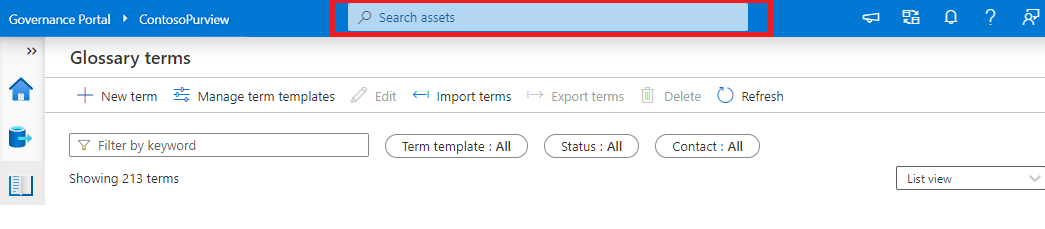
當您選取搜尋列時,您可以看到最近的搜尋歷程記錄和最近存取的資產。 選 取 [檢視全部 ] 以查看最近檢視的所有資產。
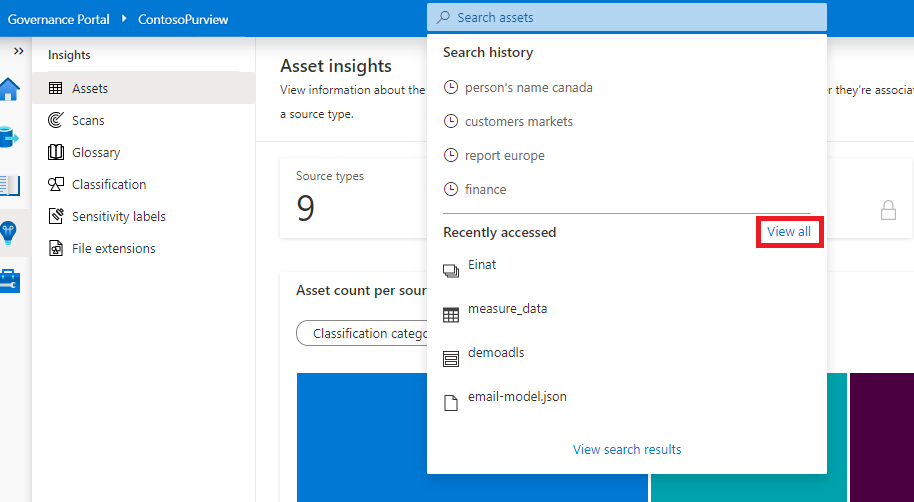
在關鍵詞中輸入 ,以協助識別資產,例如其名稱、數據類型、分類和詞彙。 當您輸入與所需資產相關的關鍵詞時,Microsoft Purview 治理入口網站會顯示搜尋專案和潛在資產相符項目的建議。 若要完成搜尋,請選 取 [檢視搜尋結果 ],或按 Enter。
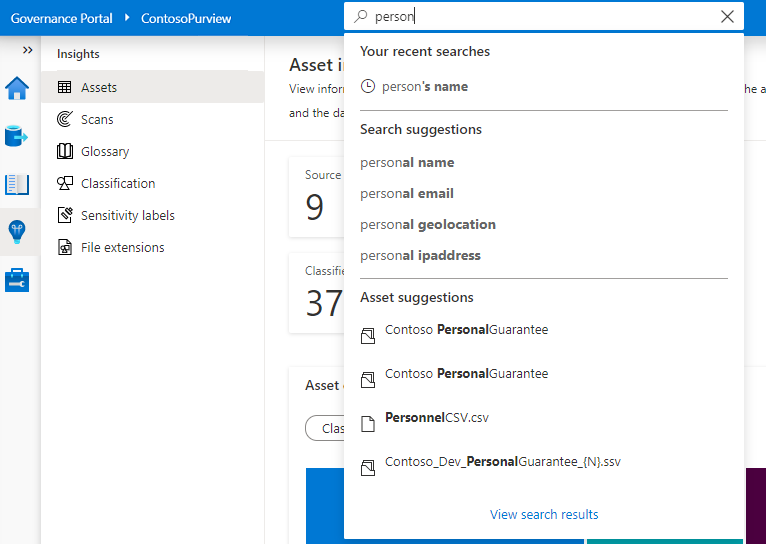
搜尋結果頁面會顯示符合相關性順序所提供關鍵詞的資產清單。 有各種因素可能會影響資產的相關性分數。 您可以選取適用於您要尋找資產的特定集合、資料存放區、分類、聯繫人、標籤和詞彙,進一步篩選清單。
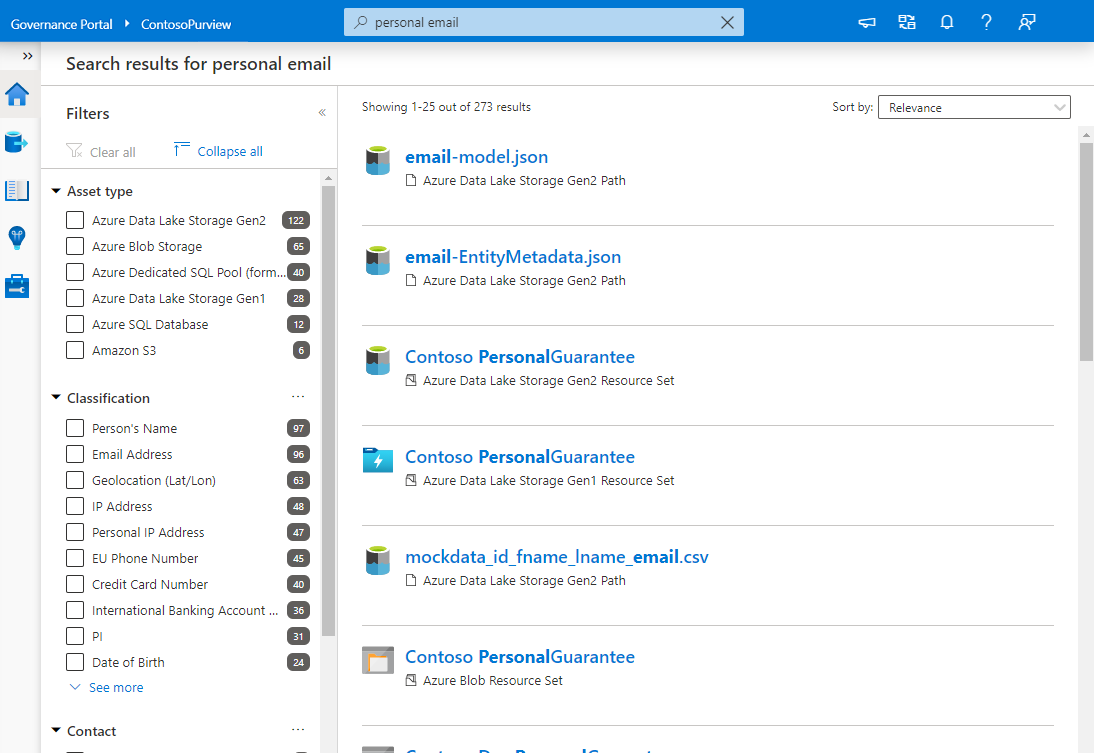
選取您想要的資產以檢視資產詳細數據頁面,您可以在其中檢視屬性,包括架構、譜系和資產擁有者。
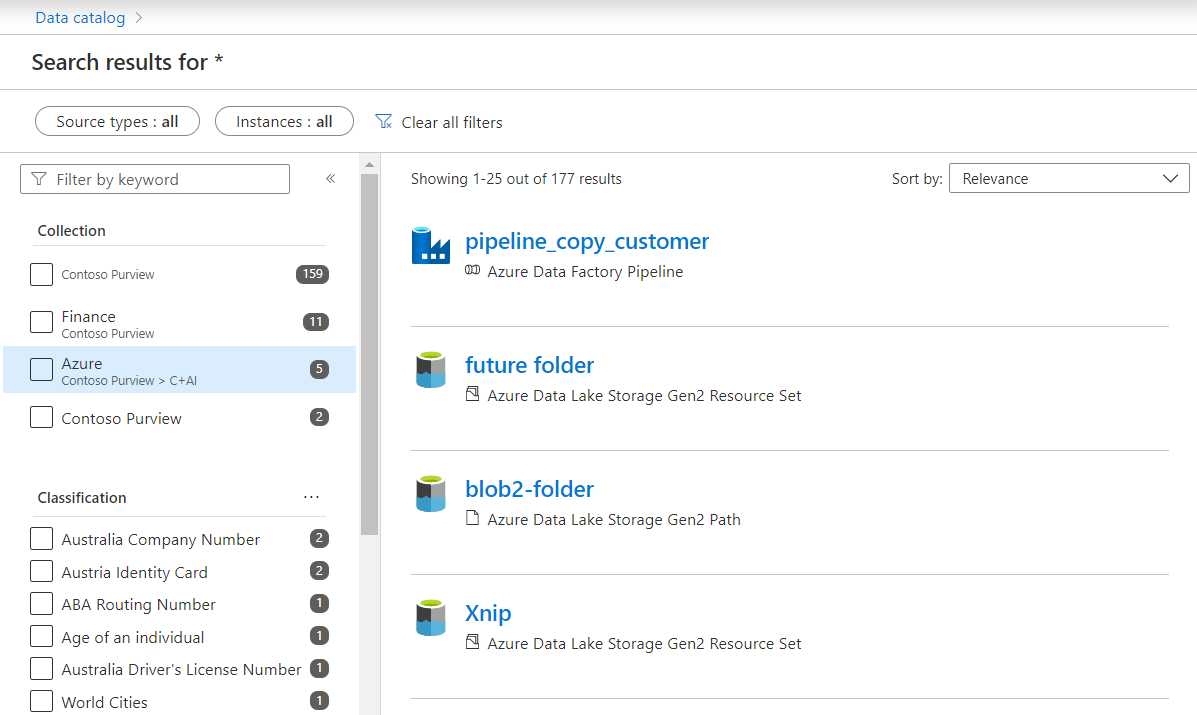
依集合流覽
您可以選取首頁上的 [ 瀏覽資產 ] 來瀏覽數據資產。
![[Purview 控管入口網站] 視窗Microsoft目錄的螢幕快照,其中已醒目提示 [瀏覽資產] 按鈕。](media/how-to-create-and-manage-collections/browse-by-collection.png)
在 [瀏覽資產] 頁面上,選取 [ 依據集合 樞紐]。 集合會以階層式數據表檢視列出。 若要進一步探索每個集合中的資產,請選取對應的集合名稱。
![[Purview 治理入口網站] 視窗Microsoft資產螢幕快照,其中已選取 [依集合] 索引標籤。](media/how-to-create-and-manage-collections/by-collection-view.png)
在下一個頁面上,會顯示所選取集合下之資產的搜尋結果。 您可以選取 Facet 篩選條件來縮小結果範圍。 或者,您可以選取子/相關集合名稱來查看其他集合下的資產。
![[Purview 控管入口網站] 視窗Microsoft目錄的螢幕快照,其中已選取 [依集合] 索引卷標。](media/how-to-create-and-manage-collections/search-results-by-collection.png)
若要檢視資產的詳細數據,請在搜尋結果中選取資產名稱。 或者,您可以檢查資產並大量編輯它們。
![[Purview 控管入口網站] 視窗Microsoft目錄的螢幕快照,其中已選取 [依集合] 索引卷標,並醒目提示 [資產] 複選框。](media/how-to-create-and-manage-collections/view-asset-details.png)
將集合重新命名 (預覽)
重要事項
此功能目前處於預覽。 Microsoft Azure 預覽版的補充使用規定 包含適用於 Beta、預覽版或尚未正式發行之 Azure 功能的其他法律條款。
在 Microsoft Purview 治理入口網站中,流覽至您要重新命名的集合。
從集合詳細數據頁面,或從集合的下拉功能表選取 [ 編輯 ]。
![Microsoft Purview 治理入口網站視窗的螢幕快照,可編輯和重新命名集合、開啟至集合視窗、在選取的集合視窗中,以及在集合名稱旁邊的省略號按鈕下反白顯示 [編輯] 按鈕。](media/how-to-create-and-manage-collections/edit-rename-collection.png)
提供新的易記名稱,然後選取 [ 儲存 ] 以儲存變更。
![[Purview 控管入口網站] 視窗Microsoft螢幕快照,其中已開啟 [重新命名集合] 視窗。](media/how-to-create-and-manage-collections/rename-collection.png)
將集合移 (預覽)
重要事項
此功能目前處於預覽。 Microsoft Azure 預覽版的補充使用規定 包含適用於 Beta、預覽版或尚未正式發行之 Azure 功能的其他法律條款。
在 Microsoft Purview 治理入口網站中,流覽至您想要移至不同父集合的集合。
選取集合路徑區段右上角的省略號按鈕,然後選取 [移至另一個集合]。
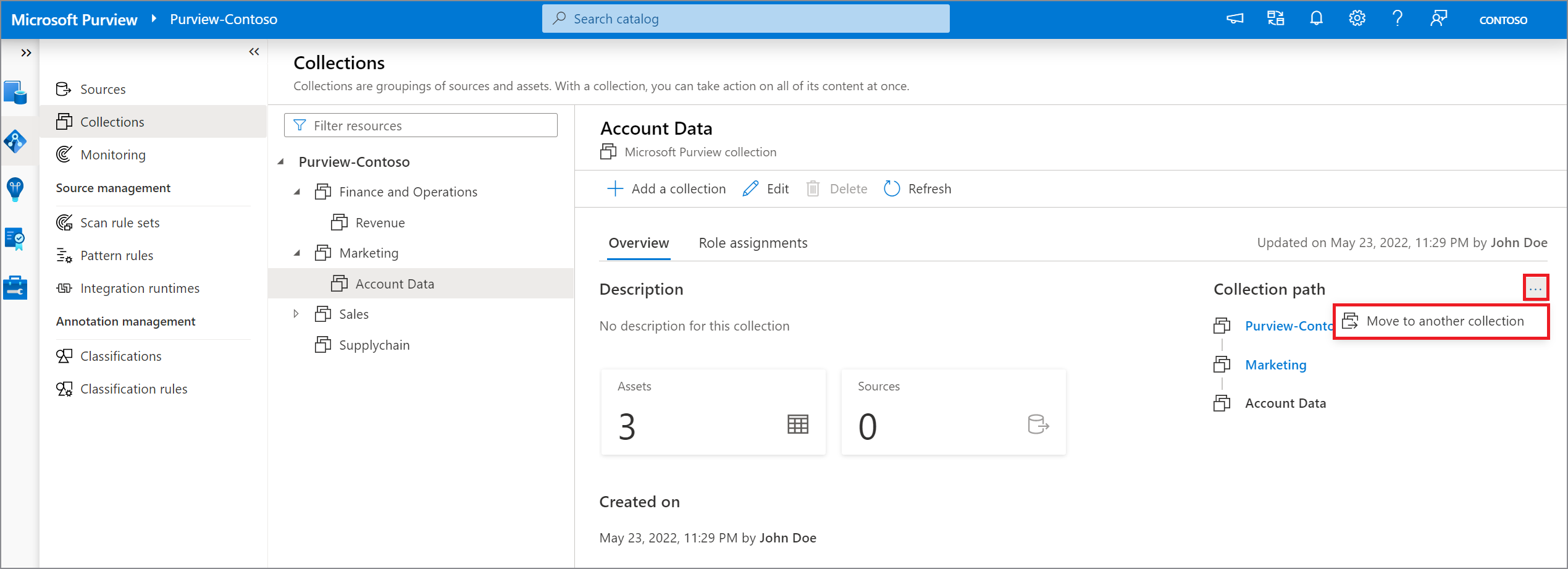
從 [選取父集合 ] 下拉式清單中,選取集合的新父代,然後選取 [ 確定]。
![開啟 [移動集合] 視窗Microsoft [Purview 治理入口網站] 視窗的螢幕快照。](media/how-to-create-and-manage-collections/move-collection-new-parent.png)
後續步驟
現在您已有集合,您可以遵循下列指南來新增資源和掃描。